Als Jitterpak in Jitterbit Design Studio exportieren
Durch das Erstellen eines Jitterpak (*.jpk) eines Projekts kann der Benutzer einen „Schnappschuss“ der aktuellen Funktionen der vorhandenen Jitterbit-Integration erstellen. Dies ist eine hervorragende Möglichkeit, zu jedem beliebigen Zeitpunkt verschiedene Versionen einer Jitterbit-Integration zu erstellen. Sobald ein Jitterpak erstellt wurde, kann ein Benutzer außerdem zu einer früheren Version „zurückrollen“, das Jitterpak in einem neuen Projekt installieren (d. h. verzweigen) oder das Jitterpak mit anderen teilen.
Um ein Projekt als Jitterpak zu exportieren, befolgen Sie diese Schritte:
-
Wählen Sie Als Jitterpak exportieren aus dem Menü Datei oder klicken Sie mit der rechten Maustaste auf den Projektnamen oben im Projektelementfenster und wählen Sie Als Jitterpak exportieren... aus dem Popup-Menü:
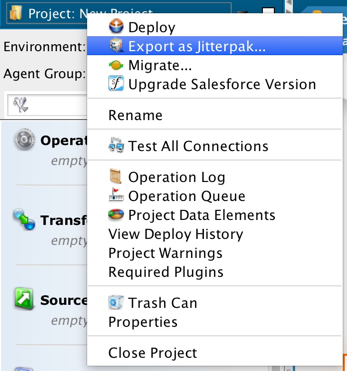
-
Dadurch wird der Jitterpak-Exportdialog geöffnet:
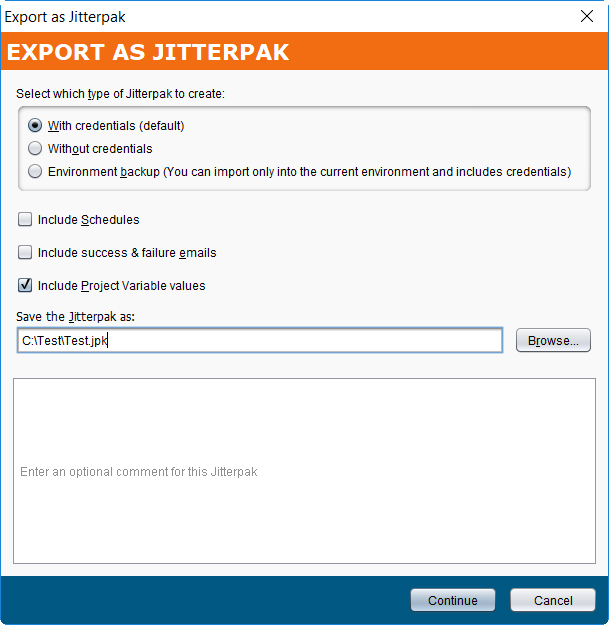
-
Wählen Sie aus, welcher Jitterpak-Typ erstellt werden soll: Wählen Sie eine der drei Optionen:
-
Mit Anmeldeinformationen (Standard): Dies bedeutet, dass alle Benutzernamen, Sicherheitstoken oder Passwörter, die direkt in den Projektelementkonfigurationen angegeben werden, in das exportierte Projekt aufgenommen werden.
-
Ohne Anmeldeinformationen: Dies bedeutet, dass die oben aufgeführten Elemente (Benutzernamen, Sicherheitstoken oder Passwörter, die direkt in den Projektelementkonfigurationen angegeben werden) nicht enthalten sind. Diese Option wird für zusätzliche Sicherheit empfohlen.
-
Umgebungssicherung: Dies bedeutet, dass das exportierte Projekt nur in die aktuelle Umfeld importiert werden kann. Diese Option umfasst auch Anmeldeinformationen.
-
-
Zeitpläne einschließen / Emails bei Erfolg und Misserfolg / Werte der Projektvariablen Aktivieren Sie die Kontrollkästchen für alle dieser Projektelemente, um sie in den Export einzuschließen.
-
-
Jitterpak speichern unter: Geben Sie in diesem Feld den Speicherort und den Namen ein. Der Standardname ist der Name Ihres Projekts mit der Erweiterung „.jpk“. Der Projektname darf keines dieser Sonderzeichen enthalten:
\ / : ? * " < > |. Wenn Sie zum ersten Mal ein Jitterpak erstellen, ist der Standardspeicherort das Stammverzeichnis Ihres Systembenutzers. Der von Ihnen gewählte Speicherort wird vom Client für spätere Exporte gespeichert, kann aber jederzeit geändert werden.- Kommentare: Geben Sie optionale Kommentare in das dafür vorgesehene Feld ein.
-
Klicken Sie auf Weiter, damit Jitterbit Studio das Jitterpak erstellt. Währenddessen wird ein Fortschrittsdialog angezeigt.